Pri obdelavi fotografij cilj pogosto ni le pravilno izvesti barvno korekcijo, temveč tudi dodati nekaj zanimivega učinka. Photoshop ponuja nešteto možnosti za obdelavo bitnih slik, vključno z ustvarjanjem različnih učinkov. To je mogoče storiti na več načinov, nekatere pa bomo analizirali.
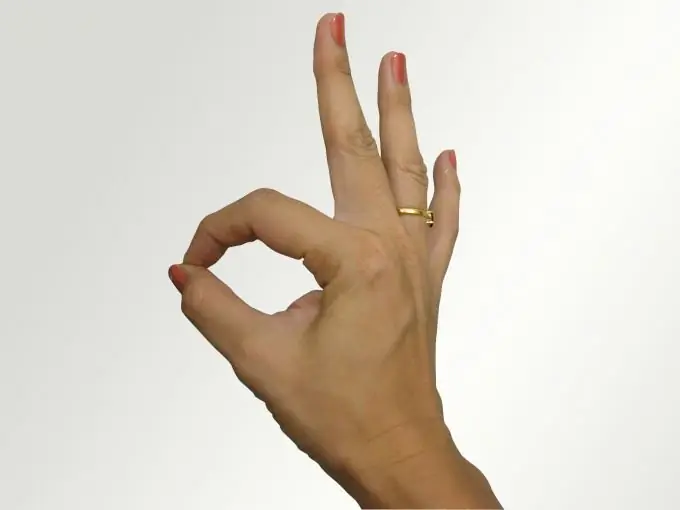
Potrebno
Računalnik, program Adobe Photoshop
Navodila
Korak 1
Odprite sliko, ki jo boste urejali. Če želite to narediti, ga preprosto povlecite iz mape v delovno polje programa.
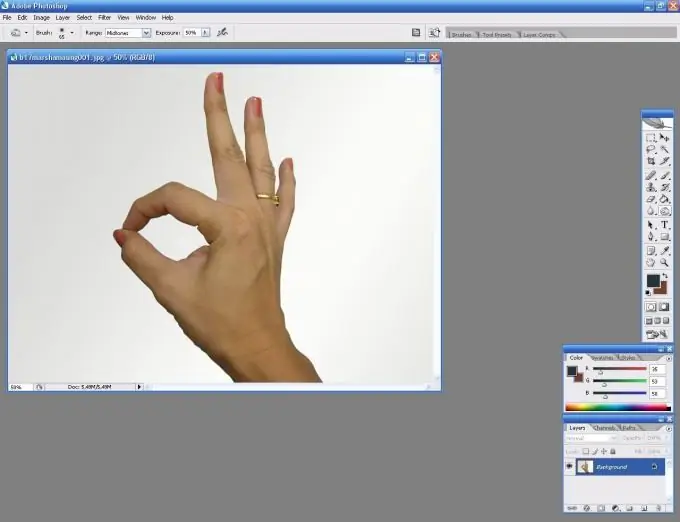
2. korak
Eden od načinov obdelave fotografij je s filtri. V Photoshopu imajo lastne menije in ob pravilni uporabi lahko dosežete zanimive rezultate. V tem primeru je uporabljen filter Poster Edges iz skupine Artistic. Poskusite s filtri, da vidite, kako vsak deluje in pod kakšnimi pogoji.
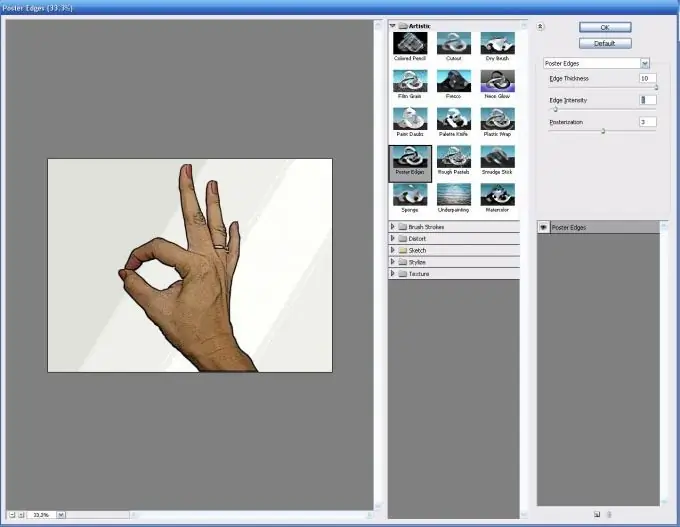
3. korak
Pri pridobivanju učinkov je zelo pomembno tudi delo s sloji. Rezultat bo odvisen od motnosti sloja, položaja sloja med drugimi plastmi in načina mešanja. S preizkušanjem različnih kombinacij, ki jih je nešteto, lahko dosežete najrazličnejše učinke.
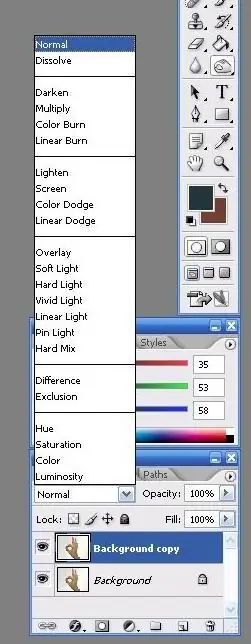
4. korak
Nazadnje je tako kot pri barvni korekciji tudi v meniju Prilagoditve zelo pomembno pravilno uporabiti nastavitve slike. Tu lahko spremenite svetlost, kontrast, osvetlitev, barvno lestvico in številne druge parametre fotografije.






